Obrazovka vašeho iPhone stále bliká a vy nevíte, co dělat. Obrazovka bliká, mění barvu nebo se vypíná, ale nejste si jisti proč. V tomto článku, Vysvětlím, proč obrazovka vašeho iPhone bliká, a ukážu vám, jak problém vyřešit navždy .
iphone 5 hledá službu
Tvrdý reset vašeho iPhone
Software pro iPhone někdy zastarává, což může způsobit blikání obrazovky. Tvrdé resetování iPhonu způsobí, že se náhle vypne a znovu zapne, což může někdy problém vyřešit.
Existuje několik různých způsobů, jak provést tvrdý reset, v závislosti na iPhone, který máte:
- iPhone 8 a novější modely - Stiskněte a uvolněte tlačítko pro zvýšení hlasitosti, poté stiskněte a uvolněte tlačítko pro snížení hlasitosti, poté stiskněte a podržte boční tlačítko, dokud se na obrazovce neobjeví logo Apple.
- iPhone 7 a 7 Plus : Současně stiskněte a podržte vypínač a tlačítko snížení hlasitosti, dokud na obrazovce nebliká logo Apple.
- iPhone SE, 6s a starší modely - Stiskněte a podržte současně vypínač a tlačítko Domů, dokud se na obrazovce neobjeví logo Apple.
Tlačítka, která držíte, můžete uvolnit, jakmile se objeví logo Apple. Pokud obrazovka iPhonu bliká i po jeho opětovném zapnutí, pokračujte dalším krokem!
Bliká obrazovka, když otevřete konkrétní aplikaci?
Pokud obrazovka vašeho iPhone bliká, pouze když používáte určitou aplikaci, pravděpodobně existuje problém s touto aplikací, nikoli s vaším iPhone. Nejprve doporučuji zavřít aplikaci, abychom zjistili, zda můžeme vyřešit menší softwarový problém.
Chcete-li zavřít aplikaci na vašem iPhone, budete muset otevřít selektor aplikací. Na iPhonu 8 a starším dvakrát stiskněte tlačítko Domů. Na iPhonu X a novějším přejeďte prstem od spodní části směrem nahoru do středu obrazovky. Nyní, když jste otevřeli spouštěč aplikací, zavřete aplikaci posunutím nahoru a dolů v horní části obrazovky.
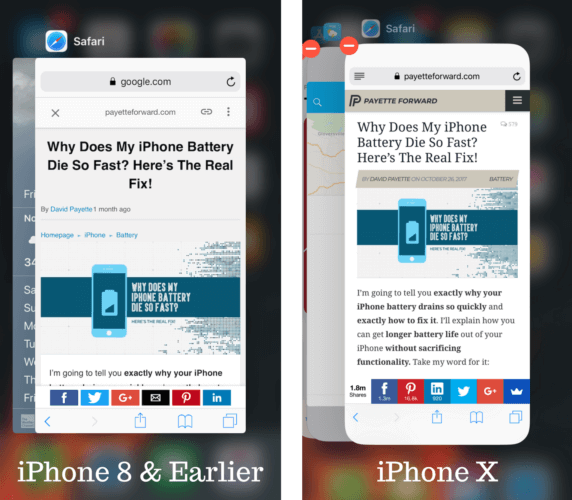
Pokud obrazovka iPhonu při otevírání aplikace stále bliká, bude pravděpodobně nutné ji odebrat a znovu nainstalovat nebo najít alternativu. Chcete-li odstranit aplikaci pro iPhone, lehce stiskněte a podržte její ikonu na domovské obrazovce vašeho iPhone. Poté se dotkněte malého X, které se objeví. Potvrďte své rozhodnutí klepnutím na Zbavit se !
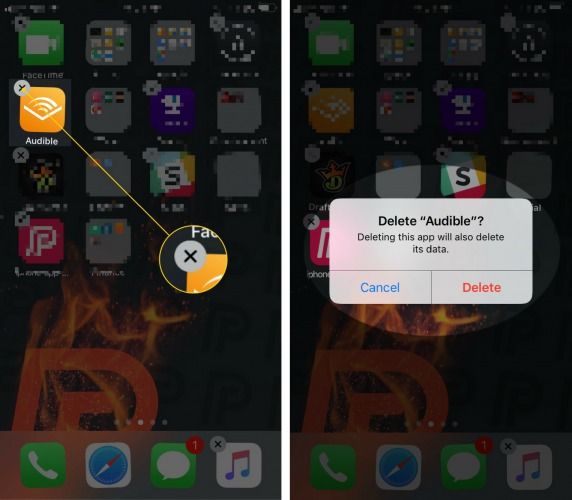
Zakázat automatický jas
Mnoho uživatelů iPhonů úspěšně opravilo blikající obrazovku iPhonu vypnutím automatického jasu. Chcete-li vypnout automatický jas, otevřete Nastavení a klepněte na Usnadnění> Velikost obrazovky a textu . Nakonec vypněte přepínač vedle položky Automatický jas.
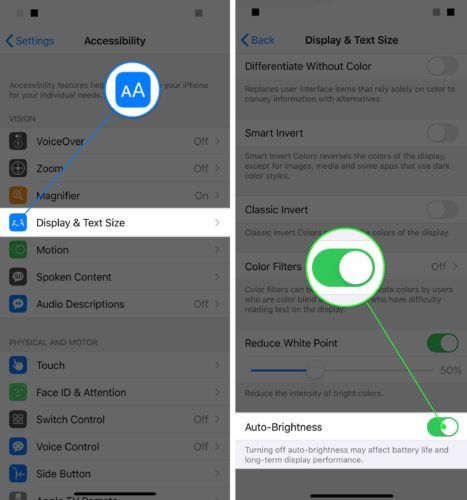
DFU obnovení vašeho iPhone
Stále nemůžeme vyloučit softwarový problém, zvláště pokud obrazovka vašeho iPhone stále bliká. Chcete-li se pokusit vyřešit hlubší softwarový problém, přepněte iPhone do režimu DFU a obnovte jej.
Obnovení DFU vymaže a znovu načte veškerý kód, který ovládá váš iPhone. Před uvedením iPhonu do režimu DFU doporučujeme uložit zálohu informací na vašem iPhone.
Jakmile zálohujete svá data, podívejte se na náš další článek, který se dozvíte jak přepnout iPhone do režimu DFU .
Možnosti opravy obrazovky
Pravděpodobně budete muset opravit svůj iPhone, pokud obrazovka stále bliká po přepnutí do režimu DFU. Mohlo dojít k uvolnění nebo poškození vnitřního konektoru.
můj telefon nepřestane vibrovat
Pokud jde o tak malé a složité interní prvky pro iPhone, doporučujeme vzít váš iPhone k odborníkovi, který problém vyřeší. Pokud máte plán ochrany AppleCare +, naplánovat schůzku s techniky vašeho nejbližšího obchodu Apple.
Také doporučujeme Puls , opravárenská společnost, která na požádání pošle technika přímo na místo podle vašeho výběru. Technik tam může být už za hodinu a na opravu se bude vztahovat doživotní záruka!
Blikající obrazovka - opraveno!
Obrazovka vašeho iPhone již nebliká! Pokud znáte někoho s blikající obrazovkou iPhonu, určitě s ním sdílejte tento článek. Jakékoli další dotazy týkající se vašeho iPhone nechte níže v sekci komentářů!
Děkuji za přečtení,
David L.